
- Автор Lynn Donovan [email protected].
- Public 2024-01-18 08:26.
- Соңғы өзгертілген 2025-01-22 17:29.
Төмендегілердің бірін немесе бірнешеуін орындаңыз:
- Жазба элементтер мен файлдар автоматты түрде. Құралдар мәзірінде Параметрлер түймесін басыңыз. Журнал опциялары түймесін басыңыз.
- Жазба Microsoft Outlook элементті қолмен. Файл мәзірінде Жаңа пәрменін көрсетіңіз, содан кейін Журнал жазбасы түймешігін басыңыз.
- Жазба сыртындағы файл Outlook қолмен. Қалаған файлды табыңыз жазба .
Сол сияқты, Outlook бағдарламасында журналды қалай табуға болады?
Сіз журналды келесідей таба аласыз:
- Microsoft Outlook 2010/2013 бағдарламасын ашыңыз;
- Мәзірлер қойындысына өтіңіз;
- Өту мәзірін басыңыз;
- Журнал ашылмалы мәзірдің төменгі жағында орналасқан. Немесе журналды ашу үшін Control-8 ыңғайлы пернелер тіркесімін пайдаланыңыз.
Outlook бағдарламасындағы Notes мүмкіндігін пайдалану қандай? Қолдану Ескертпелер ішінде Outlook 2010 Сондай-ақ, көбірек немесе азырақ элементтерді көрсету үшін көрсеткі түймешігін басуға болады. Осылайша сіз аласыз Ескертпелер оңай қол жеткізу үшін үлкенірек түйме ретінде көрсетіледі пайдалану көп. The Ескертулер мүмкіндігі ашады және жаңасын жасайды Ескерту Жаңа түймесін басыңыз Ескерту таспадан.
Бұдан басқа, Outlook 2016 журналы бар ма?
Аз және аз адам бар пайдаланып келген Журнал , сондықтан біз оны жолдан шығардық Outlook 2013 және Outlook 2016 . Егер сіз а болсаңыз, оны қайдан табуға болады Журнал желдеткіш. Шарлау жолағында > Қалталар > түймесін басыңыз Журнал . Сіз өзіңіздің бар жұмысыңызбен жұмыс істей аласыз Журнал жазбаларды немесе қалта тақтасынан жаңаларын жасаңыз.
Outlook 2016 бағдарламасында журнал жазбасын қалай жасауға болады?
MicrosoftOutlook бағдарламасында журнал жазбасын қалай жасауға болады
- Шарлау аумағындағы қалталарды таңдау арқылы, егер әлі жоқ болса, Қалталар көрінісіне өтіңіз.
- Қалталар тізімінде Журнал тармағын таңдаңыз.
- Басты қойындысының Жаңа тобында Журнал жазбасын таңдаңыз.
- Ақпаратты енгізіп, журнал жазбасын сақтау үшін Сақтау және жабу түймесін басыңыз.
Ұсынылған:
Raz Kids есептік жазбасын қалай жасауға болады?
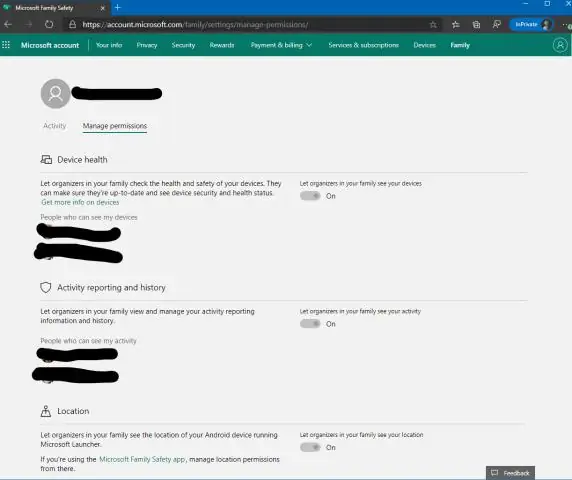
Raz-Kids-те жаңа тіркелгілерді қалай жасауға болады Веб-шолғышты ашып, Raz-Kids.com сайтына өтіңіз. Басты беттің төменгі оң жақ бұрышындағы «Веб-сайттарымызды сынақтан өткізу» түймесін басыңыз. «Raz-Kids.com» бөліміндегі «Тегін сынақ нұсқасын бастау» түймесін басыңыз. Сәйкес өрістерге «Аты», «Тегі» және «Пошта индексін» теріңіз
Windows жүйесіне DNS жазбасын қалай қосуға болады?

A. DNS менеджерін іске қосыңыз (Бастау - Бағдарламалар - Әкімшілік құралдар - DNS менеджері) Аймақтар тізімін көрсету үшін DNS серверінің атын екі рет басыңыз. Доменді тінтуірдің оң жақ түймешігімен басып, Жаңа жазба таңдаңыз. Атын енгізіңіз, мысалы. TAZ және IP мекенжайын енгізіңіз
WordPress-тегі блог жазбасын қалай жоюға болады?
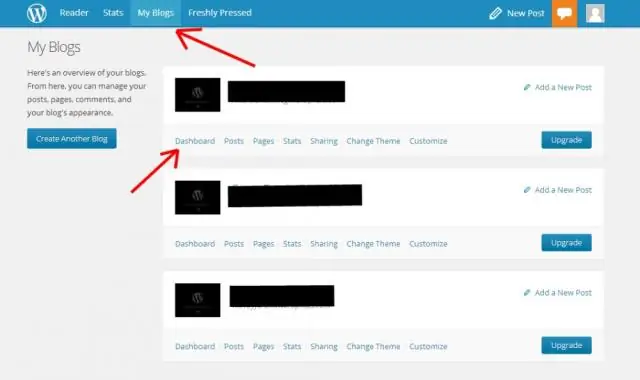
Қадамдар wordpress.com сайтына өтіп, тіркелгіңізбен кіріңіз. Менің сайтым түймесін басу арқылы бақылау тақтасын ашыңыз. Блог жазбалары мәзірін ашу үшін бүйірлік тақтадан Блог жазбалары тармағын таңдаңыз. Жазбаны таңдаңыз. ⋯ Қосымша түймесін басыңыз. Постты жою үшін Себет түймесін басыңыз. Дайын
Дерекқор жазбасын қалай жасауға болады?

Жазба пішімінен дерекқор кестесін жасау үшін: Құралдар > Дерекқор > Жазба пішімі қосылымын таңдаңыз. Жазба пішімін таңдап, Дерекқор кестесі ретінде экспорттау түймешігін басыңыз. Жасалатын дерекқор кесте бағандарының параметрлерін көрсетіңіз
Office 365 жүйесінде MX жазбасын қалай қосуға болады?

Доменіңізге арналған электрондық пошта Office 365 жүйесіне келуі үшін MX жазбасын қосыңыз. Жұмысты бастау үшін осы сілтеме арқылы GoDaddy жүйесіндегі домендер бетіне өтіңіз. Домендер астында өңдегіңіз келетін домен астындағы DNS таңдаңыз. Қосу опциясын таңдаңыз. Ашылмалы тізімнен MX (Mail Exchanger) таңдаңыз
